标签:
① 使用rpm指令查询安装的httpd服务
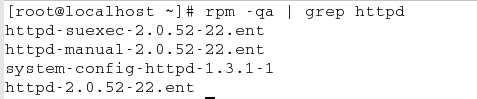
② 卸载httpd服务

如果出现以上提示,代表系统默认不允许我们卸载软件,使用强制卸载 - - nodeps

依次卸载其他软件

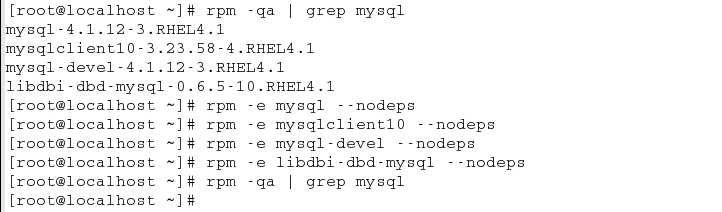
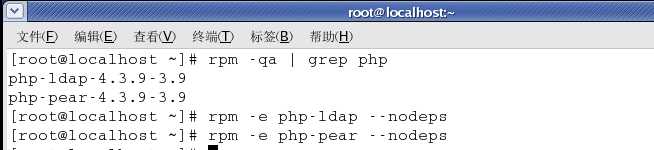
① 必须把Linux系统中的内置AMP卸载干净
② 注意软件的安装顺序
第一步:首先安装Apache环境
第二步:安装MySQL环境
第三步:安装PHP环境
① 第一步:复制软件到Linux服务器

② 第二步:把AMP软件复制或剪切到自己的家中/root目录

③ 第三步:返回自己的家,然后对软件包进行解压缩
要使用到的知识点:实现对tar.gz软件包解压,指令tar -zxvf tar包名称
但是实际应用中,一般很少些参数v,不显示进度。

解压后如下图所示:
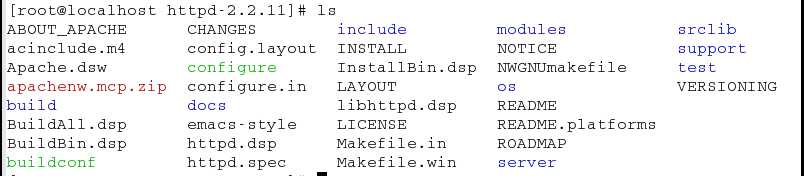
④ 第四步:对tar源码包进行编译(gcc编译器),生成可执行文件
① ./configure编译前配置(配置软件安装路径与参数)
② 配置软件安装路径- - prefix
③ --enable-so :Apache软件的安装需要依赖动态库
安装方法1:./configure(我是空格)--prefix=/usr/local/apache(我是空格)--enable-so
以上方法虽然可以实现对软件的配置,但是一行写了多个代码不方便使用。
安装方法2:./configure(我是空格)\
--prefix=/usr/local/apache(我是空格)\
--enable-so 回车
示例代码:

⑤ 使用make指令对Apache软件进行编译

编译过程并没有进行软件的安装,只是生成一个可执行文件而已
⑥ 使用make install指令对Apache进行安装

⑦ 软件安装完成后,必须启动,否则无法运行
Apache软件安装完成后,其启动文件放在bin目录下,我们可以进入然后调用start方法进行启动。

启动完毕后,打开浏览器输入http://localhost,显示如下界面代表安装成功:
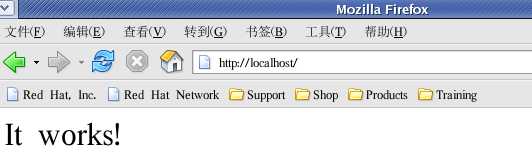
我们使用的MySQL是Linux中的绿色软件包,可以直接使用
① 解压mysql压缩包,如下图所示:

② 为mysql文件夹重命名为mysql,这样好管理

/usr/local/apache
/usr/local/mysql
③ 迁移mysql文件夹到/usr/local目录下

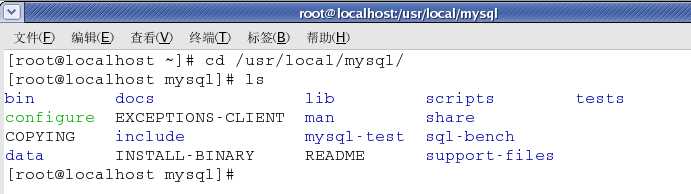
使用ls –l指令查看当前目录结构
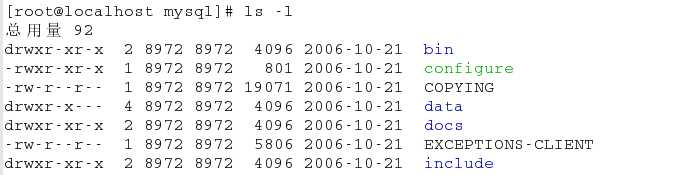
通过观察发现,在本该显示文件拥有者与文件所属组的第3列与递4列显示的是8972,主要原因是因为:我们使用的软件是别人电脑上打包好的软件包,但是我们的服务器上并没有与之对应的拥有者与所属组,所以默认显示了8972。
④ mysql软件的安装
1)groupadd mysql :创建一个mysql组
2)useradd -g mysql mysql :创建一个mysql用户同时指定该用户到所属的mysql组中
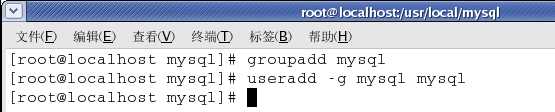
3)对mysql进行配置与初始化
首先切换到/usr/local/mysql目录,然后按照以下步骤操作:
scripts/mysql_install_db --user=mysql :以mysql用户初始化mysql数据库
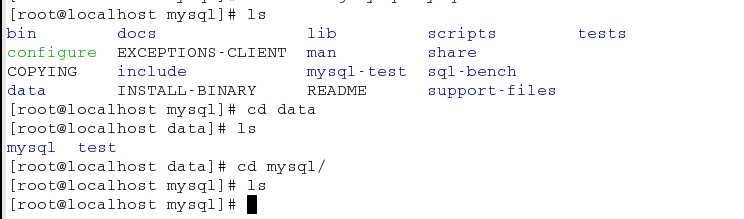
默认情况下,在/usr/local/mysql/data/mysql目录下没有任何数据,所以以上指令就是对当前目录进行初始化操作,示例代码:
① 首先请回到/usr/local/mysql目录下

② 使用scripts下的指令初始化数据库

初始化成功后,/usr/local/mysql/data/mysql文件夹中的数据如下图所示:
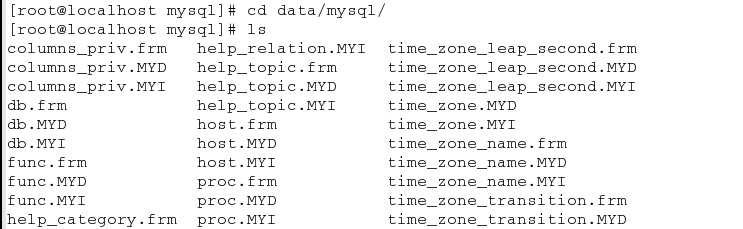
接下来使用,chown与chgrp更改mysql目录下的文件拥有者与文件权限:
chown -R root .(我是点号),这里的.点号代表当前目录下的所有文件
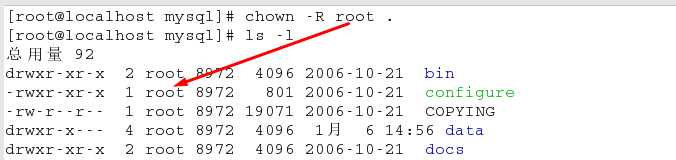
chown -R mysql data,更改data文件夹的文件拥有者为mysql
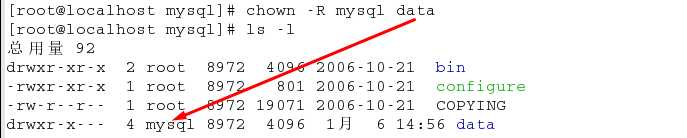
chgrp -R mysql .(我是点号),更改当前目录下的所有文件的所属组都为mysql


bin/mysqld_safe --user=mysql & ,这一步就是启动mysql,不要忘了后面的&(后台运行)

使用bin/mysql进行启动mysql软件:
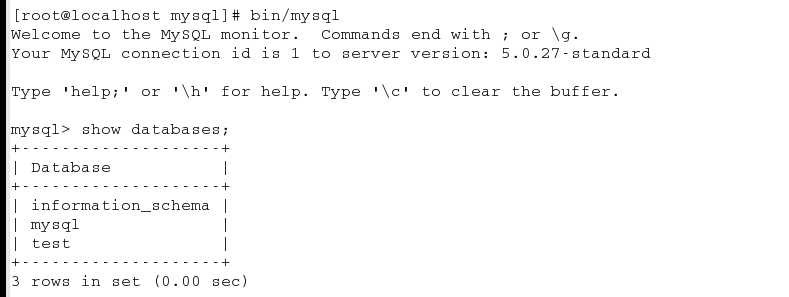

再次登录MySQL,如下图所示:
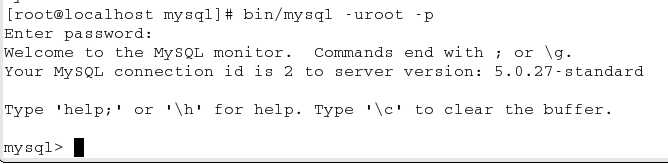
① 解压php软件包,如下图所示:

② 使用如下步骤对PHP进行初始化
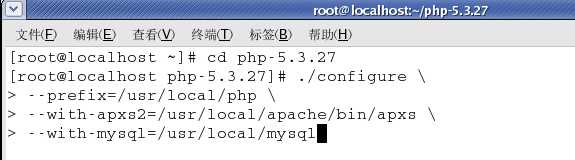
③ 使用make进行编译生成可执行文件
④ 使用make install进行软件安装

⑤ 在/usr/local/apache/htdocs目录下创建一个index.php文件,然后使用浏览器浏览如下图所示:
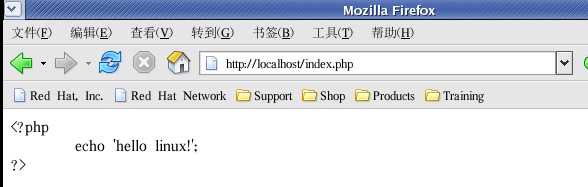
⑥ 让Aapche支持PHP文件解析
1)打开/usr/local/apache/conf/httpd.conf文件

2)找到如下语句

3)为Apache添加PHP文件支持

4)使用bin/apachectl restart两次(一次可能不管用)重启Apache

再次通过浏览器运行php文件,效果如下图所示:
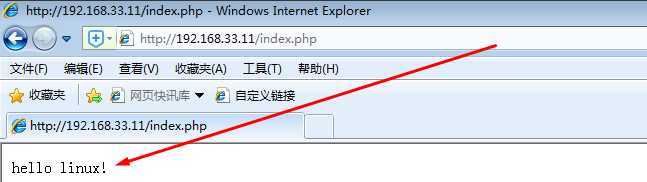
定义一个php文件,编写代码如下:
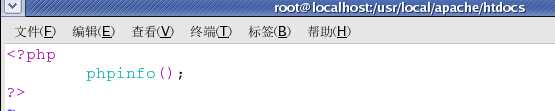
运行结果如下图所示:

通过观察发现,以上程序并没有包含php.ini文件,所以需要手工配置此文件
① 进入php5.3文件夹中,找到php.ini文件

② 复制php.ini-development到/usr/local/php/lib文件夹下

③ 进入/usr/local/apache目录,使用bin/apachectl restart重启Apache

再次打开浏览器,显示效果如下图所示:

① 为Apache创建一个软链接文件

以后在任何位置我们都可以通过apache start|stop|restart来管理Apache软件了
② 为Mysql创建一个软链接文件
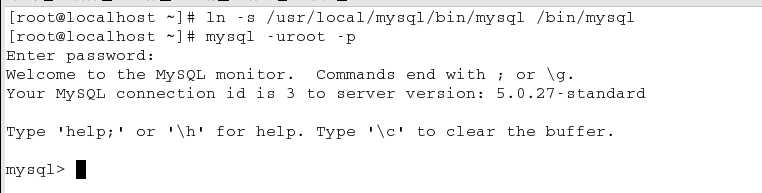
在系统的rc.local自启动文件vi /etc/rc.d/rc.local中添加以下两行代码:
/usr/local/apache/bin/apachectl start
/usr/local/mysql/bin/mysqld_safe --user=mysql &
示例代码:

综合案例:使用PHP链接MySQL
① 创建数据库与数据表
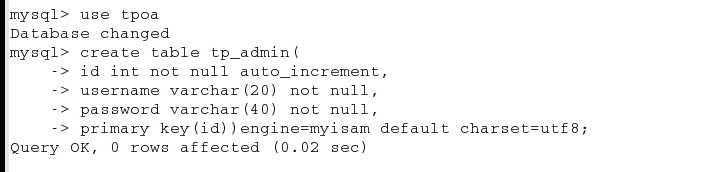
② 在/usr/local/apache/htdocs创建一个add.php文件
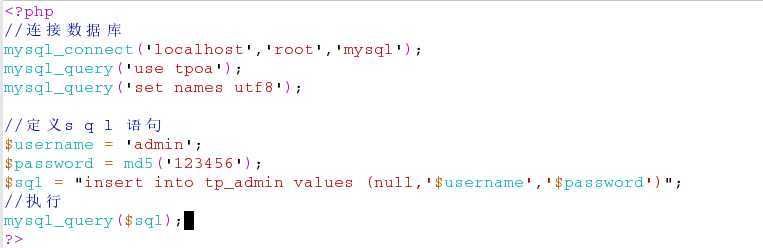
③ 打开浏览器浏览add.php文件,查看数据库如下图所示:
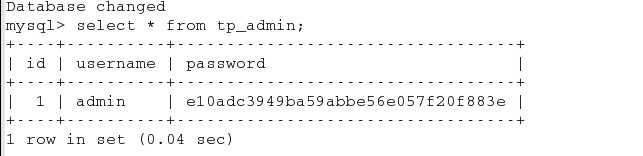
linux下lamp环境搭建(apache安装,mysql安装,php安装)
标签:
原文地址:http://www.cnblogs.com/nofacemale/p/5166644.html